Buscar fotos en iPhone con Spotlight en iOS 15
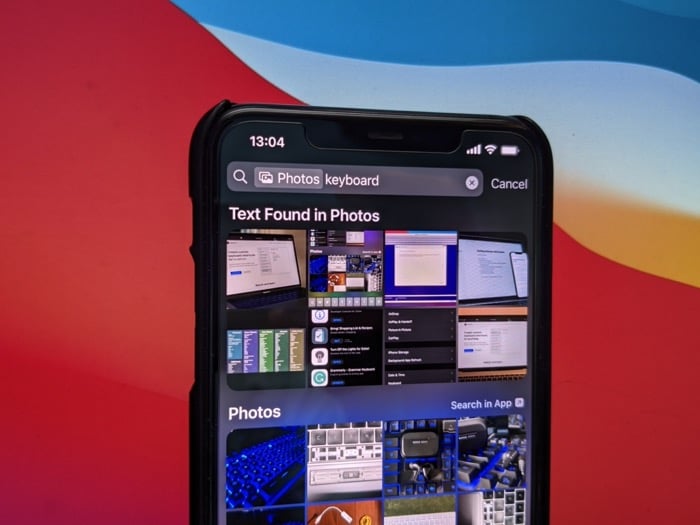
TL;DR
Spotlight en iOS 15 ahora busca fotos en tu iPhone y iPad desde la pantalla de inicio o de bloqueo. Activa la integración con Fotos en Ajustes > Siri y Buscar, escribe “fotos” seguido del término (persona, lugar, objeto o texto) y toca “Mostrar más” para ver todas las coincidencias. Si te preocupa la privacidad, puedes desactivar la opción “Mostrar contenido en Buscar” para Fotos.
Spotlight es el buscador del sistema que facilita encontrar elementos rápidamente en iPhone, iPad y Mac. En versiones anteriores de iOS su funcionalidad y precisión eran limitadas. Con iOS 15 Apple ha ampliado sus capacidades: además de ofrecer resultados más precisos, Spotlight permite instalar/eliminar apps, buscar imágenes en la web y, lo más útil aquí, localizar fotos almacenadas en el dispositivo.
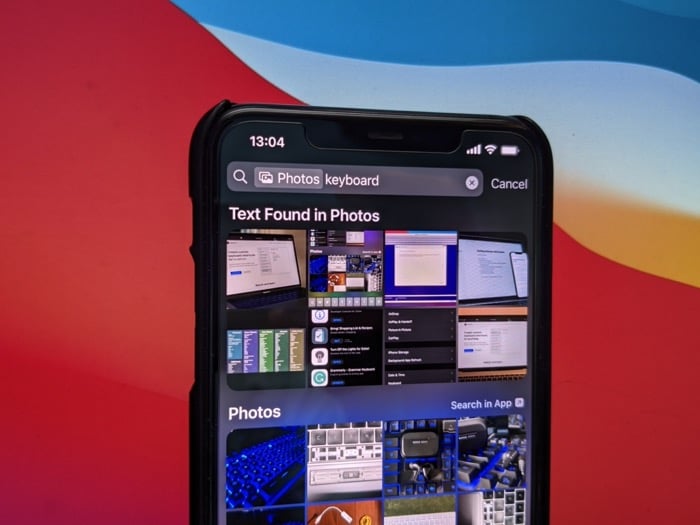
Importante: esta guía también aplica a iPad con iPadOS 15.
Resumen rápido
- Qué hace: Spotlight puede buscar fotos por persona, escena, ubicación, objeto y texto dentro de las imágenes (gracias a Texto en vivo).
- Cómo empezar: habilita la integración con Fotos en Ajustes > Siri y Buscar.
- Buen hábito: antepon siempre “foto” o “fotos” a la búsqueda para forzar resultados de imágenes.
Antes de empezar: términos breves
- Spotlight: buscador del sistema de iOS y macOS para encontrar apps, archivos y ahora fotos.
- Texto en vivo: tecnología que reconoce texto dentro de imágenes para poder buscarlo.
1. Activar Spotlight para Fotos
Asegúrate de que Spotlight puede acceder a la app Fotos. Normalmente viene activado, pero si no, sigue estos pasos:
- Abre Ajustes.
- Desplázate y selecciona Siri y Buscar.
- Busca y toca Fotos.
- Activa estas opciones según prefieras: Mostrar app en Buscar, Mostrar contenido en Buscar, Mostrar en pantalla de inicio y Sugerir app.
Nota: la opción que controla si las imágenes aparecen en los resultados es Mostrar contenido en Buscar. Si está desactivada, Spotlight no mostrará coincidencias dentro de las fotos.
2. Buscar fotos desde Spotlight
Una vez activado, busca fotos sin abrir la app Fotos:
- Desliza hacia abajo en la pantalla de inicio o en la pantalla de bloqueo para abrir Spotlight.
- En el campo de búsqueda escribe “fotos” seguido del término que quieres buscar. Ejemplos: “fotos playa”, “fotos Javier”, “fotos coche rojo” o “fotos documento factura”.
- Spotlight identificará personas, escenas, ubicaciones, objetos y texto dentro de las fotos.
- Pulsa Mostrar más para ver todas las imágenes que contienen el término. Verás dos secciones principales: Fotos (imágenes con el sujeto buscado) y Texto encontrado en Fotos (si el texto aparece dentro de las imágenes).
- Si quieres cambiar la búsqueda, toca la barra de Spotlight y escribe un nuevo término después de “fotos”.
Consejo rápido: anteponer “foto”/“fotos” ayuda a filtrar resultados y evita que Spotlight muestre artículos, páginas web o apps irrelevantes.
3. Qué esperar y cuándo falla
Spotlight funciona bien para búsquedas comunes, pero hay escenarios donde puede no encontrar lo esperado:
- Fotos muy antiguas o indexadas incorrectamente pueden no aparecer.
- Imágenes con baja calidad, desenfocadas o con partes clave ocultas dificultan la detección de objetos y rostros.
- Si la opción Mostrar contenido en Buscar está desactivada para Fotos, no habrá resultados.
- El reconocimiento de Texto en vivo depende del idioma y de la claridad del texto; no siempre detecta fuentes complicadas o escritura manuscrita.
Soluciones básicas si Spotlight no muestra resultados:
- Abre Ajustes > Siri y Buscar > Fotos y confirma que las opciones necesarias están activadas.
- Cierra y vuelve a abrir Spotlight.
- Intenta desde la pantalla de inicio si no funciona en la pantalla de bloqueo.
- Reinicia el iPhone o iPad.
Importante: no inventes términos; usa palabras simples (persona, lugar, objeto, color) para mejorar la tasa de acierto.
4. Privacidad y control de resultados
Si no quieres que las fotos aparezcan en Spotlight puedes limitarlo:
- Abre Ajustes > Siri y Buscar.
- Selecciona Fotos y desactiva las opciones bajo las secciones mientras buscas y sugerencias. Asegúrate especialmente de desactivar Mostrar contenido en Buscar.
Nota: desactivar estas opciones evita que Spotlight muestre coincidencias dentro de las imágenes, pero no impide que la app Fotos funcione normalmente.
5. Alternativas y enfoques complementarios
Si Spotlight no cumple tus expectativas, prueba estas alternativas:
- Usar la app Fotos: la pestaña de búsqueda de Fotos tiene filtros por personas, lugares, categorías y álbumes.
- Pedir a Siri: “Buscar mis fotos de la playa” puede abrir resultados similares.
- Apps de terceros: algunas apps de gestión de fotos ofrecen metadatos y búsquedas más avanzadas para fotógrafos profesionales.
Comparación breve:
- Spotlight: búsqueda rápida desde la pantalla sin abrir apps.
- Fotos (app): interfaz dedicada, navegación por álbumes y mejores herramientas de organización.
- Terceros: más potencia pero requieren permisos y posible coste.
6. Mental model: cómo piensa Spotlight
Piensa en Spotlight como un índice que combina:
- Metadatos del archivo (fecha, ubicación si existe).
- Reconocimiento de imagen (escenas, objetos, rostros).
- Texto en las imágenes (Texto en vivo).
Regla práctica: si esperas encontrar una foto, usa un término concreto y, para mayor precisión, antepon “fotos”.
7. Checklist rápido según tu rol
Usuario habitual:
- [ ] Activar Mostrar contenido en Buscar para Fotos si quieres resultados.
- Anteponer “fotos” a la búsqueda.
- Probar desde pantalla de inicio y bloqueo.
Usuario preocupado por la privacidad:
- [ ] Desactivar Mostrar contenido en Buscar para Fotos.
- Revisar permisos de apps que acceden a Fotos.
Administrador o técnico de soporte:
- Confirmar que iOS/iPadOS está actualizado.
- Revisar restricciones de MDM que puedan bloquear Siri y Buscar.
8. Mini metodología para probar resultados (pruebas rápidas)
- Elige 5 imágenes con variación (persona, lugar, objeto, texto, baja calidad).
- Enciende/Apaga Mostrar contenido en Buscar para comprobar efecto.
- Busca con términos simples y anota si aparecen las 5 fotos.
- Si fallan, reinicia y repite; si persiste, usar app Fotos para comparar.
9. Glosario en una línea
- Texto en vivo: función que extrae texto de imágenes para poder buscarlo y copiarlo.
10. Casos de uso y ejemplos prácticos
- Encontrar la foto de un amigo: “fotos Laura”.
- Localizar un documento: “fotos contrato” o “fotos factura” (si el texto es legible, aparecerá en Texto encontrado en Fotos).
- Buscar por escena: “fotos playa” o “fotos montaña”.
11. Buenas prácticas y seguridad
- Revisa permisos periódicamente si compartes el dispositivo.
- Para mayor privacidad borra copias de imágenes sensibles y usa álbumes ocultos (la privacidad del álbum oculto depende de tu bloqueo del dispositivo).
12. Conclusión
Spotlight en iOS 15 aporta una forma rápida y potente de encontrar fotos sin abrir la app Fotos. Activa las opciones adecuadas en Ajustes > Siri y Buscar, usa términos simples y antepone “foto” o “fotos” para limitar los resultados a imágenes. Si te preocupa la privacidad, desactiva “Mostrar contenido en Buscar” para Fotos.
Resumen final:
- Spotlight reduce pasos y trae a la pantalla de inicio la búsqueda avanzada de Fotos.
- Es especialmente útil para encontrar fotos por persona, lugar, objeto y texto interno.
- Controla la visibilidad desde Ajustes si necesitas privacidad.
También en TechPP
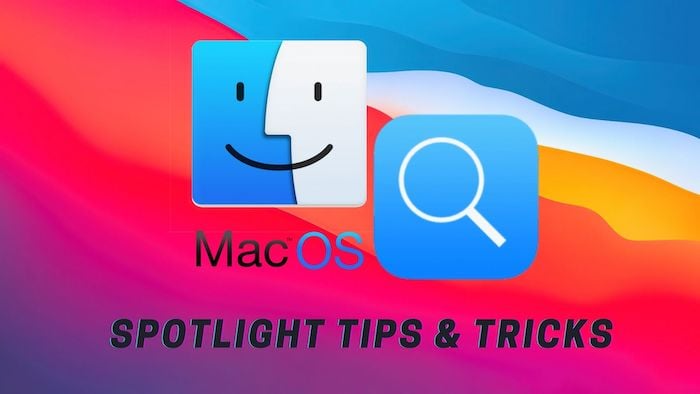 15 consejos y trucos de Spotlight en Mac que debes usar
15 consejos y trucos de Spotlight en Mac que debes usar
Materiales similares

Podman en Debian 11: instalación y uso
Apt-pinning en Debian: guía práctica

OptiScaler: inyectar FSR 4 en casi cualquier juego
Dansguardian + Squid NTLM en Debian Etch

Arreglar error de instalación Android en SD
